- Велика кашњења у играма након надоградње оперативног система Виндовс 10 могу бити узрокована проблемима етернета и Ви-Фи мреже.
- Ако се питате како поправити пинг скокове у оперативном систему Виндовс 10, ажурирање управљачког програма би то требало лако учинити.
- Онемогућите било који независни антивирусни алат који би могао утицати на проток података на вашој пропусној ширини.
- Коришћење стабилног ВПН-а оптимизованог за игре такође ће брзо поправити високи пинг током ваших сесија.

Овај софтвер ће поправити уобичајене грешке на рачунару, заштитити вас од губитка датотека, малвера, квара хардвера и оптимизирати ваш рачунар за максималне перформансе. Решите проблеме са рачунаром и уклоните вирусе сада у 3 једноставна корака:
- Преузмите алатку за поправак рачунара Ресторо који долази са патентираним технологијама (патент доступан овде).
- Кликните Покрените скенирање да бисте пронашли проблеме са Виндовсом који би могли да узрокују проблеме са рачунаром.
- Кликните Поправи све да бисте решили проблеме који утичу на сигурност и перформансе рачунара
- Ресторо је преузео 0 читаоци овог месеца.
Виндовс 10 је најновија верзија оперативног система Виндовс и иако је донео многа побољшања, неки корисници имају проблема.
Велика латенција након надоградње оперативног система Виндовс 10 једно је од најчешћих проблема и може изазвати велике проблеме током вашег рада играће сесије.
Зато смо одлучили да видимо постоји ли начин да решимо овај проблем.
Извештаји показују да су пинг скокови уобичајени. Висок пинг обично утиче на ВиФи везу, али пријављен је и на Етхернет вези.
Неки корисници чак помињу губитак пакета када доживљавају висок пинг, што може бити велики проблем, посебно ако гледате стримовање видео записа на мрежи или игре.
У неким случајевима проблеме са кашњењем могу да изазову одређене датотеке, као што је Ддис.сис.
Дакле, следећа решења се односе на све ове инстанце, али не само. Крените редом сваки корак и надамо се да нећете доћи до краја листе пре него што решите проблем.
Кратки савет:
Пре него што почнете да решавате овај проблем, уверите се да су управљачки програми и Виндовс 10 ОС ажурирани.
Ако користите спољну ВиФи или ЛАН картицу, обавезно посетите веб локацију произвођача и одатле преузмите најновије управљачке програме. У супротном, уверите се да је ваш матицна плоца драјвери су најновији.
Неки независни алати као што су ДриверФик може вам помоћи при скенирању вашег система и откривању застарелих управљачких програма. Поред тога, они такође могу предложити најновије алате за преузимање.
⇒ Набавите ДриверФик
Како могу да поправим велику латенцију / пинг у играма?
1. Користите стабилно ВПН решење
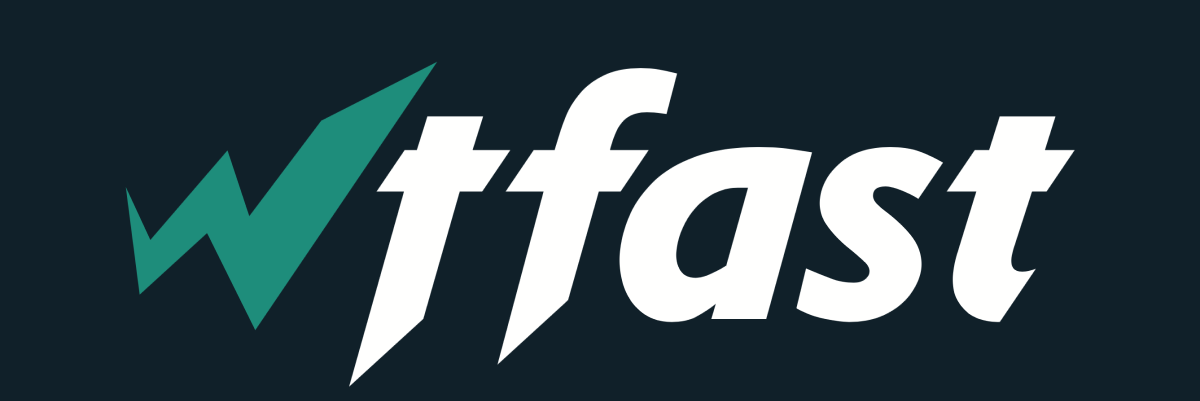
ВТФаст се пласира као ГПН (Гаме Привате Нетворк) и тврди да се фундаментално разликује од било ког другог мрежног решења, као што је ВПН.
Софтвер користи напредно машинско учење које аутоматски открива најоптимизиранију путању саобраћаја на коју шаље ваше датотеке, што обезбеђује стабилну и глатку везу свуда.
Стога ВТФаст пружа искуство играња без кашњења и са малим пингом. У интерфејсу апликације заправо можете да видите информације о подацима, како се преносе и где.
Поред тога, откад је створен за игре, софтвер је оптимизован да искористи најновију генерацију хардвера. Такође морамо напоменути да овај софтвер утиче само на промет игара.
Да видимо шта још Кључне карактеристике алат спрема:
- Аутоматске и ручне мрежне везе
- Убрзање саобраћаја у играма
- Подршка муштеријама
- Подршка за прилагођене игре
- Ланац везе са више сервера
- Прилагођени портови сервера
- Памти подешавања из претходних игара
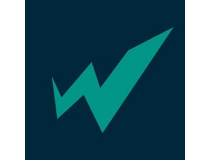
ВТФаст
Уживајте у свом играчком искуству сигурно и без застоја захваљујући ВТФаст-у.
2. Онемогућите независне антивирусне / заштитне зидове

Према корисницима, ако имате велике кашњења у играма, можда ћете моћи да решите проблем тако што ћете онемогућити антивирус или заштитни зид.
Понекад твој антивирусни софтвер може ометати вашу мрежну везу и проузроковати ову или друге грешке. Желите да проверите да ли ваш заштитни зид блокира игру или порт? Следите једноставне кораке у овај водич открити.
Ако онемогућавање антивируса не помаже, морате га уклонити помоћу његове наменске алатке за уклањање. Многе антивирусне компаније нуде алате за уклањање свог софтвера, па будите сигурни да сте преузели један за ваш антивирус.
За Нортон корисници, имамо посвећени водич о томе како га у потпуности уклонити са рачунара. Постоји сличан водич за МцАффе корисници, такође.
Алтернативно, погледајте овај невероватан списак са најбољим софтвером за деинсталацију који тренутно можете да користите.
Покрените скенирање система да бисте открили потенцијалне грешке

Преузми Ресторо
Алат за поправак рачунара

Кликните Покрените скенирање да бисте пронашли проблеме са Виндовсом.

Кликните Поправи све да реши проблеме са патентираним технологијама.
Покрените скенирање рачунара помоћу алатке за обнављање система Ресторо да бисте пронашли грешке које узрокују сигурносне проблеме и успоравање. По завршетку скенирања, поступак поправке ће оштећене датотеке заменити новим Виндовс датотекама и компонентама.
Након уклањања антивируса, проверите да ли се проблем и даље појављује. У супротном, можда ћете желети да ажурирате антивирус или да пређете на друго безбедносно решење.
3. Промените начин на који Виндовс 10 испоручује исправке
- Иди на Подешавања> Ажурирање и безбедност.
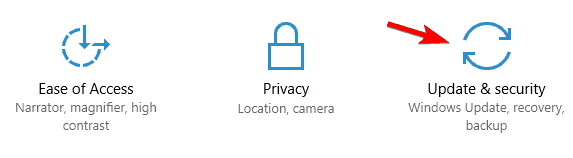
- Иди на Виндовс Упдате и кликните на Напредне опције.
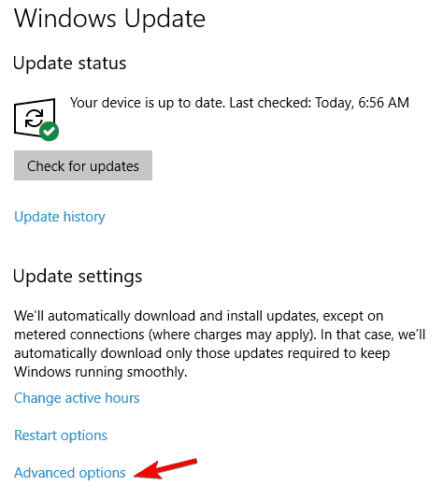
- Кликните на Изаберите начин испоруке исправки.
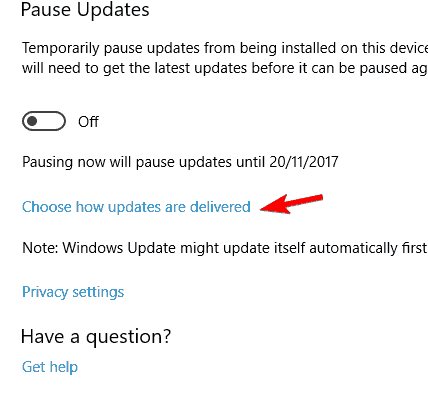
- ред Ажурирања са више места до Ван.
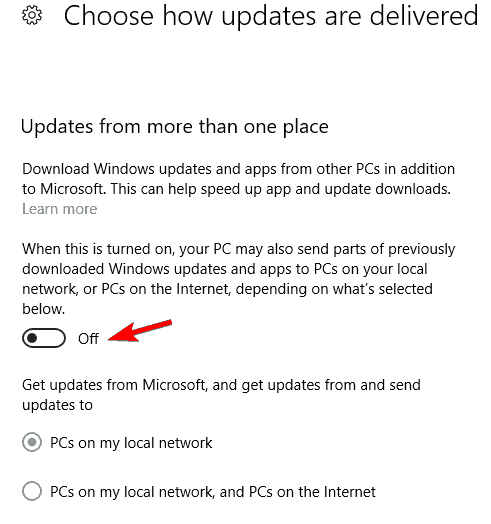
Поред тога што ћете променити начин на који Виндовс 10 испоручује исправке, можете и да пребацујете мерну везу да бисте побољшали кашњење.
Ако везу поставите као одмерену везу, спречићете је нежељено преузимање позадине па ево како то да урадите:
- Идите на следећу путању:
Сеттингс \ Нетворк & Интернет \ Ви-Фи \ Адванцед Оптион - Пронађи Премерена веза и укључите га.
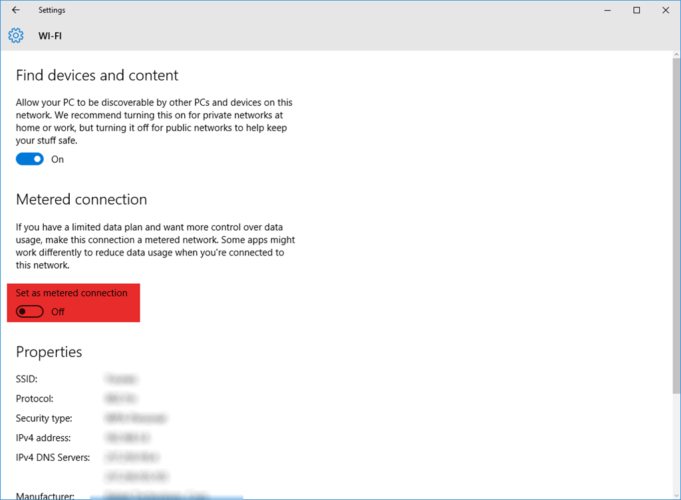
- Након што завршите, препоручљиво је да се вратите на везу без мерења.
Ако имате проблема са отварањем апликације Подешавање, погледајте Овај чланак да реши питање.
4. Проверите апликације у Таск Манагер-у
- Почетак Таск Манагер притиском Цтрл + Схифт + Есц.
- На листи процеса кликните Мрежа да се процеси сортирају по коришћењу мреже.
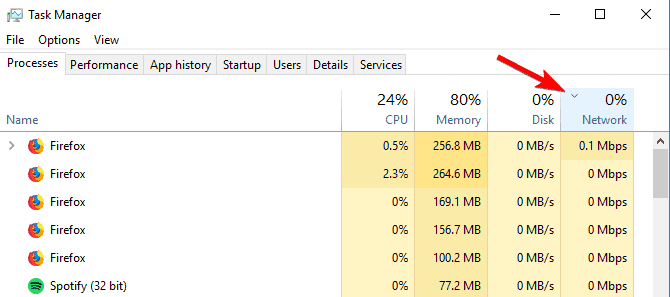
- Пронађите процесе који користе вашу мрежу и искључите их. Поред тога, можете да дођете до картице Стартуп и онемогућите покретање ових процеса са Виндовсом 10.
Ако желите да знате како да додате или уклоните апликације за покретање у оперативном систему Виндовс 10, погледајте овоједноставан водич.
Такође, ако цан нот опен Таск Манагер у оперативном систему Виндовс 10, погледајте ово невероватан водич да бисте брзо решили проблем.
5. Промените поставке бежичног мрежног адаптера
- Кликните десним тастером миша на икону бежичне везе у доњем левом углу Виндовс 10 траке задатака.
- Изаберите Отворите Центар за мрежу и дељење.
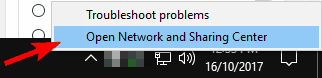
- Изаберите Промени подешавање адаптера на левој страни.
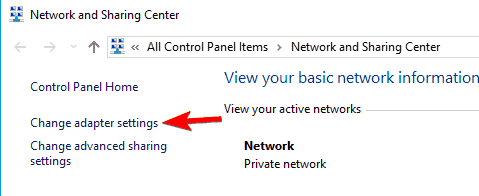
- Кликните десним тастером миша на бежичну везу која има проблема са кашњењем и одаберите Својства.
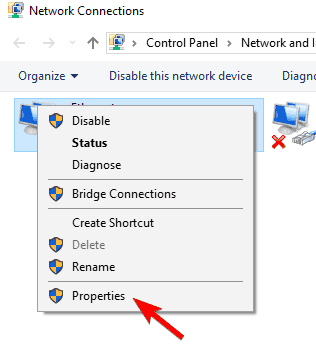
- Кликните Конфигуриши.
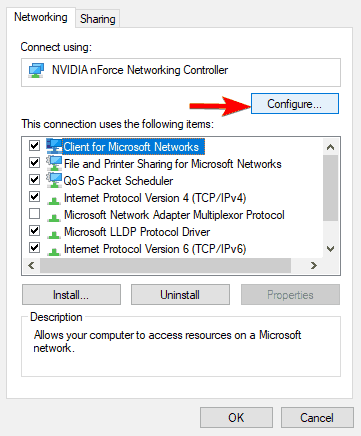
- Следеће, идите на Напредно картицу и промените следеће вредности и сачувајте своја подешавања:
- Ширина канала 802.11н за само везе од 2,4 ГХз до 20 МХз
- Пожељни опсег на 2,4 ГХз
- Агресивност у ромингу на 1
- Бежични режим рада до 802.11б / г
Неки корисници тврде да овај проблем можете да решите и онемогућавањем функције Прекидање модерирања. Да бисте то урадили, само следите горње кораке да бисте отворили прозор за конфигурацију, пронађите модерација прекида функцију и подесите је на Инвалиди.
Након промене конфигурације адаптера, проблем са кашњењем треба да буде решен. Тражите брже брзине и ниже кашњење? Погледајте ове УСБ Ви-Фи адаптери.
6. Онемогућите функцију праћења локације
- Отвори Апликација за подешавања и пређите на Приватност одељак.
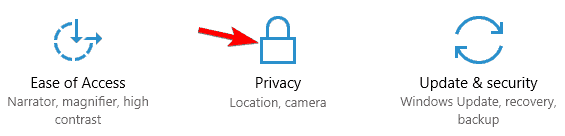
- У левом окну кликните на Локација. Сада кликните на Промена дугме.
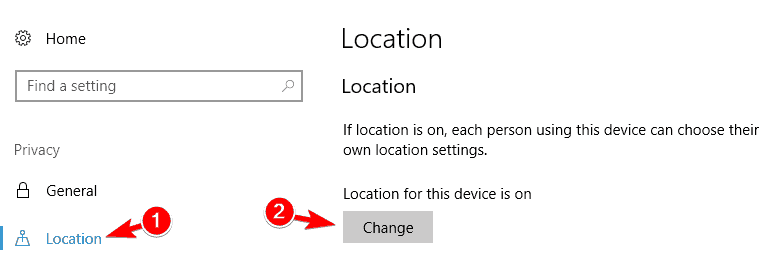
- Комплет Локација за овај уређај до Ван.
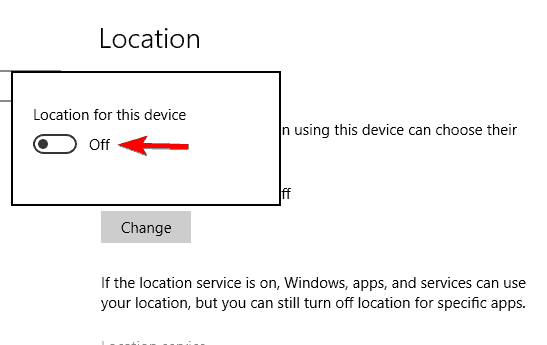
Након онемогућавања ове функције, ваше апликације неће моћи да приступе вашој локацији и требало би решити проблеме са високим пинг-ином.
7. Проверите бежични сигнал
У неким случајевима можете имати проблема са великом кашњењем због бежичног сигнала. Неколико корисника је пријавило да је њихов бежични сигнал преслаб и да је то узрок овог проблема.
Да би решили проблем, корисници предлажу да свој рачунар приближите рутер и проверите да ли то решава проблем.
Ако не можете да приближите рачунар рутеру, можда ћете желети да размислите о куповини а Ви-Фи продуживач или уместо тога користећи Етхернет везу.
8. Користите команду нетсх да бисте онемогућили аутоматску конфигурацију
- Притисните Виндовс Кеи + Кс да отворите Вин + Кс мени.
- Изаберите Командна линија (Админ). (Ако командна линија није доступна, одаберите ПоверСхелл (Админ).)
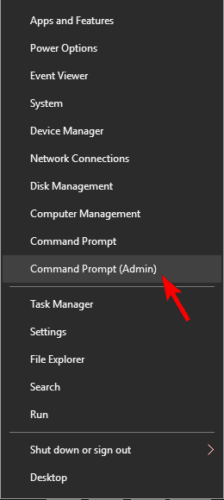
- Унесите ову команду и погледајте да ли је за ваш мрежни адаптер омогућена аутоматска конфигурација:
нетсх влан схов сеттингс - У овом кораку запамтите или запишите бежичну везу, јер ће вам бити потребна и даље.
- Сада унесите следећу команду и притисните Ентер:
нетсх влан је постављен аутоцонфиг омогућен = нема интерфејса =
Проблем би сада требало потпуно решити. Имајте на уму да ваш рачунар више неће тражити оближње Ви-Фи мреже у позадини.
Ако желите да се повежете са бежичном мрежом, мораћете да отворите командну линију као администратор и покренете следеће: нетсх влан постављен аутоцонфиг омогућен = да интерфејс =
Ово је напредно решење, али многи корисници су пријавили да им то одговара, па бисте можда желели да га испробате.
Имате проблема са приступом командној линији као администратор? Погледајте изблиза ово корисно Водич.
9. Измените свој регистар
- Притисните Виндовс тастер + Р. и ући регедит. Притисните Ентер или кликните У реду.

-
Опционо: Пре него што направите било какве промене у регистру, саветује се да направите резервну копију. Да бисте то урадили, кликните на Датотека / Извоз.
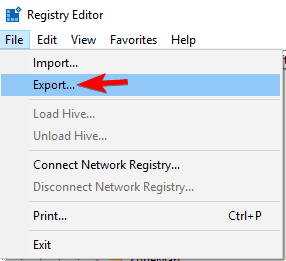
- Сада изаберите Извозни опсег као што Све и подесите жељено име датотеке. Изаберите сигурно место и кликните на сачувати.
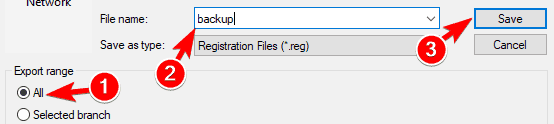
- Ако након модификације регистра нешто пође по злу, покрените датотеку коју сте управо креирали да бисте је вратили у првобитно стање.
- У левом окну дођите до овог тастера:
ХКЕИ_ЛОЦАЛ_МАЦХИНЕ / СОФТВЕР / Мицрософт / Виндовс НТ / ЦуррентВерсион / Мултимедиа / СистемПрофиле - На десној табли двапут кликните на НетворкТхроттлингИндек ДВОРД.
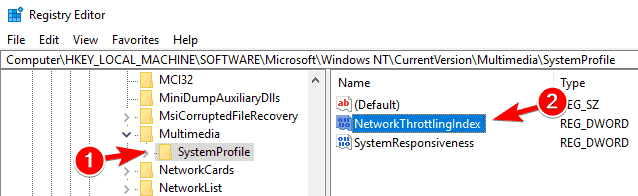
- Ентер ФФФФФФФФ као што Подаци о вредности и кликните на У реду да бисте сачували промене.
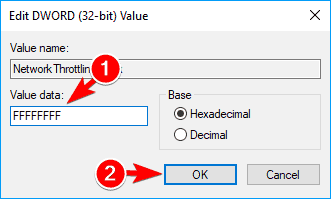
- Сада идите до овог кључа и проширите га:
ХКЕИ_ЛОЦАЛ_МАЦХИНЕ / СИСТЕМ / Цуррент / Цонтрол / СетСервицес / ТцпипПараметерс / Интерфацес - Сада изаберите поткључ који представља вашу мрежну везу. Обично је тачан поткључ онај са највише података као што су ваша ИП адреса, мрежни пролаз итд.
- Кликните десним тастером миша на поткључ и одаберите Нова / ДВОРД (32-битна) вредност.
- Ентер ТЦПацкФрекенци као име ДВОРД-а.
- Сада креирајте други ДВОРД и поставите му име на ТЦПНоДелаи.
- Подесите податке о вредности за обе ДВОРД-ове на 1.
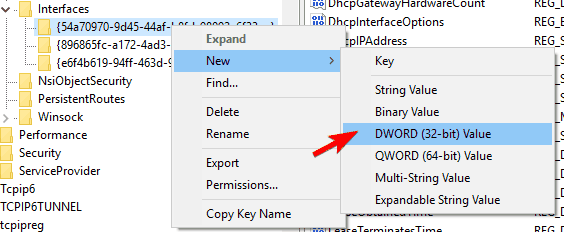
- Подесите податке о вредности за обе ДВОРД-ове на 1.
- Идите до следећег тастера:
ХКЕИ_ЛОЦАЛ_МАЦХИНЕСОФТВАРЕМицрософтМСМК - Направите нови ДВОРД под називом ТЦПНоДелаи и постави своје Подаци о вредности до 1.
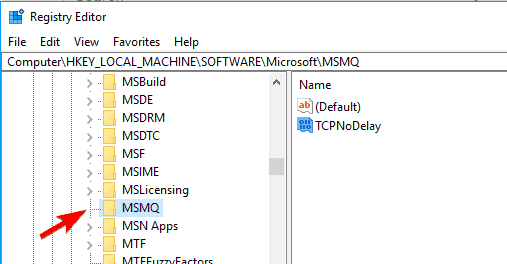
- Сада проширите МСМК тастер и изаберите Параметри. Ако је Параметри тастер није доступан, кликните десним тастером миша МСМК кључ и изабери Ново / Кључ и ући Параметри како му је име. У Параметри тастер креира нови ДВОРД који се зове ТЦПНоДелаи и постави своје Подаци о вредности до 1.
Након ових промена, проблеми са великом кашњењем би требало да буду решени.
Ако не можете да уредите регистар Виндовс 10, прочитајте овозгодан водич и пронађите најбржа решења проблема.
И то је све. Надамо се да су вам барем нека од ових решења помогла да решите проблем са пингом у оперативном систему Виндовс 10 и да ћете од сада имати пријатно играчко искуство.
Ако имате питања или коментаре, само их запишите у одељак за коментаре испод.
За остале проблеме са играњем игара у оперативном систему Виндовс 10 можете погледати наш чланак о решавање проблема са играма у оперативном систему Виндовс 10.
 Још увек имате проблема?Поправите их помоћу овог алата:
Још увек имате проблема?Поправите их помоћу овог алата:
- Преузмите овај алат за поправак рачунара оцењено одличним на ТрустПилот.цом (преузимање почиње на овој страници).
- Кликните Покрените скенирање да бисте пронашли проблеме са Виндовсом који би могли да узрокују проблеме са рачунаром.
- Кликните Поправи све да реши проблеме са патентираним технологијама (Ексклузивни попуст за наше читаоце).
Ресторо је преузео 0 читаоци овог месеца.
Често постављана питања
Коришћење Таск Манагер-а за проналажење апликација које користе вашу мрежну везу, као што је објашњено у овоме страшан водич, или промена подешавања бежичног мрежног адаптера су брзи начини за решавање велике кашњења.
Уобичајено, коришћење ВПН-ова такође може довести до кашњења. Међутим, постоји неколико ВПН-ова који немају овај проблем, као што је наменски ВПН за игре.
Провера бежичног сигнала, помоћу Таск Манагер, и нетсх наредба за онемогућавање аутоматске конфигурације су три најефикаснија решења која можете користити за поправљање високог пинг-а у оперативном систему Виндовс 10.


